כיצד להתקין את SuperRepo Kodi על Leia, Krypton ו- Jarvis תוך 3 דקות
המאגר מציע סלים / חבילות מרובים, תומך במספר שפות ומציע סינון תוספות קודי תואם. למידע נוסף, קרא מדריך זה בנושא התקנת SuperRepo על Kodi, יחד עם טיפים לתיקון שגיאות / בעיות נפוצות במאגר..
אל תשכח להשתמש ב- VPN התומך בקודי, כדי להגן על הפרטיות שלך באינטרנט מכיוון ששימוש במאגרי קודי של צד שלישי עלול לגרום לך להיות חשוף לאיומי סייבר..
SuperRepo שוחרר בשנת 2013, קיים כאחד המאגרים המפורסמים ביותר בקודי, ועובר שיפור שונה במהלך השנים. מה שהתחיל כפרויקט אישי הפך במהרה ללהיט עבור החנונים של קודי, שרוצים לגשת למגוון עצום של הרחבות.
Contents
- 1 כיצד להתקין SuperRepo Kodi בגרסאות ליה וקריפטון
- 2 כיצד להתקין את SuperRepo Kodi בגירוויס גרסה 16 או להלן
- 3 כיצד להתקין SuperRepo Kodi – מדריך מדריך וידאו
- 4 SuperRepo Kodi למטה / לא עובד / שגיאות / בעיות
- 5 SuperRepo Kodi לא הצליח להתחבר לא יכול היה לאחזר מידע על מדריך
- 6 SuperRepo Kodi לא יכול להתקין תוספות
- 7 כתובת אתר להורדת קובץ Zip של SuperRepo Zod
- 8 תוספות SuperRepo Kodi הטובות ביותר
- 9 כיצד לצפות ביציאת מצרים ב- SuperRepo Kodi
כיצד להתקין SuperRepo Kodi בגרסאות ליה וקריפטון
- הפעל את אפליקציית Kodi ו- לחץ בסמל “הילוך”.
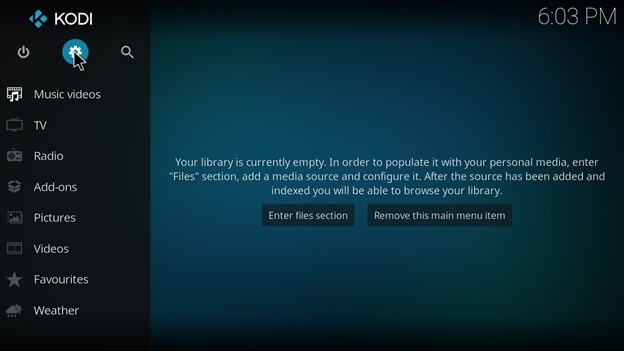
- מרשימת האפשרויות, בחר “מנהל קבצים“.
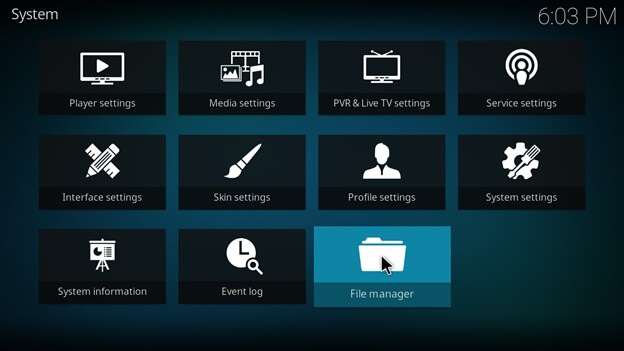
- כאן תוכלו לראות רשימת מאגרים. בסוף, לחץ על האפשרות שנקראת “הוסף מקורות“.
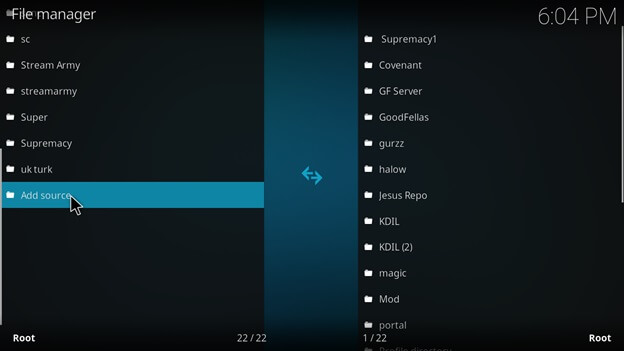
- תופיע חלון קופץ על המסך שלך בו אתה צריך ללחוץ על ‘אף אחד‘.
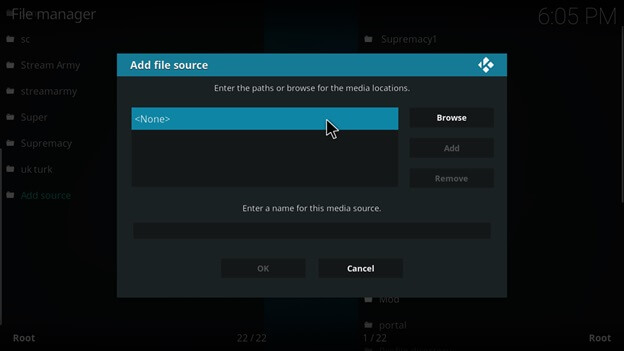
- העתק / הדבק את כתובת האינטרנט הבאה: http://srp.nu/ ותן שם למקור המדיה, כגון “SuperRepoולחץ על כפתור OK.
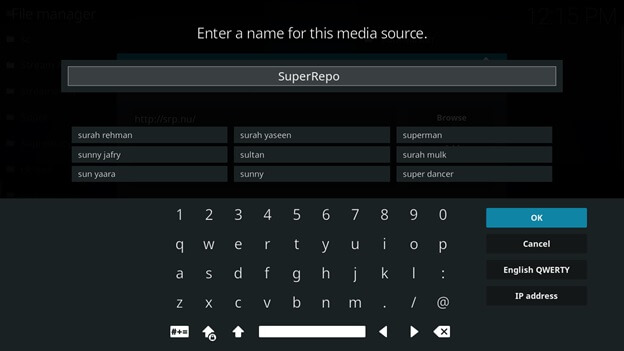
- חזור לתפריט הראשי של קודי ולחץ על “תוספות“.
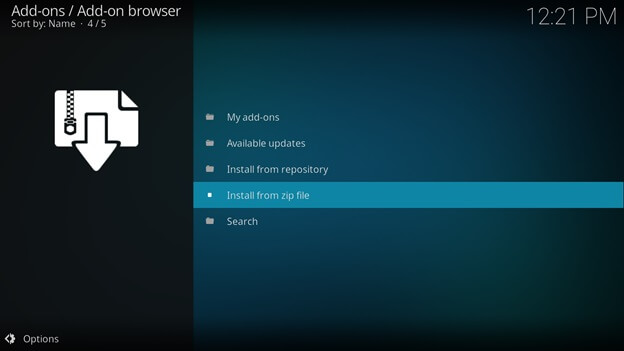
- לחץ על סמל מתקין החבילות המוצג בסמל פינה שמאלית עליונה.
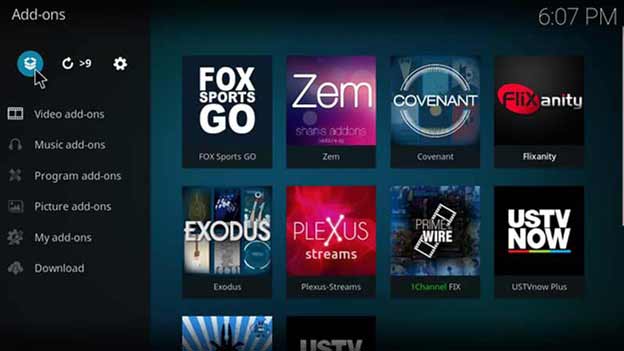
- בחר את “התקן מקובץ Zipאפשרות “.
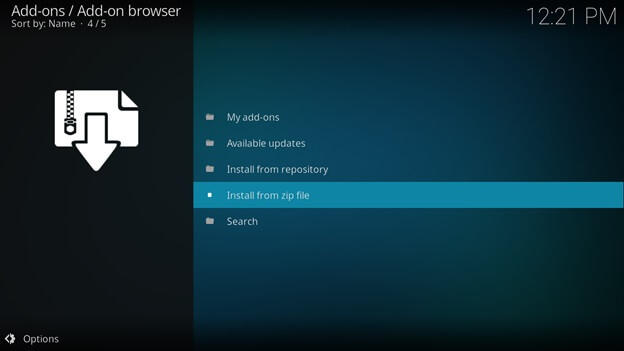
- אתר את “SuperRepo“מקור אינטרנט ולחץ עליו.
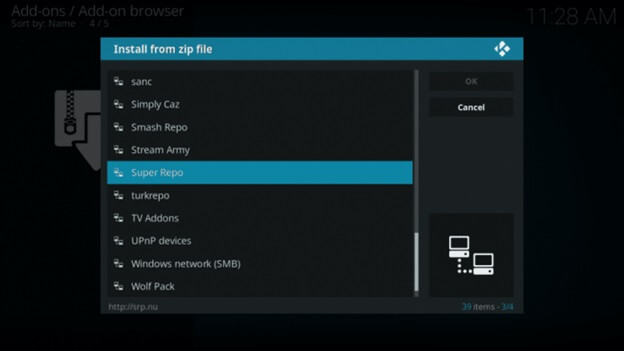
- מרשימת האפשרויות, בחר את גרסת ה- Kodi בה אתה משתמש (כגון קריפטון).
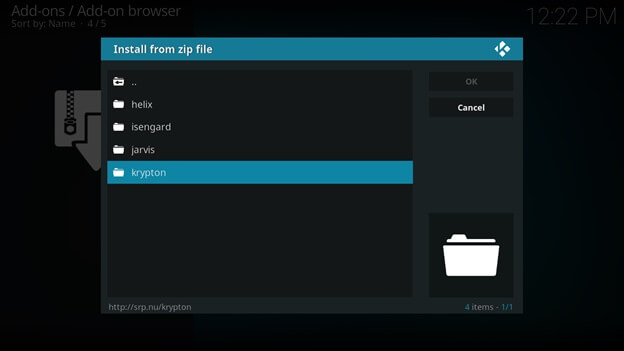
- אם אתה רק רוצה את המאגרים, בחר באפשרות הרביעית. אם אתה רוצה את SuperRepo המלא, לחץ על הסמל “את כלכפתור.
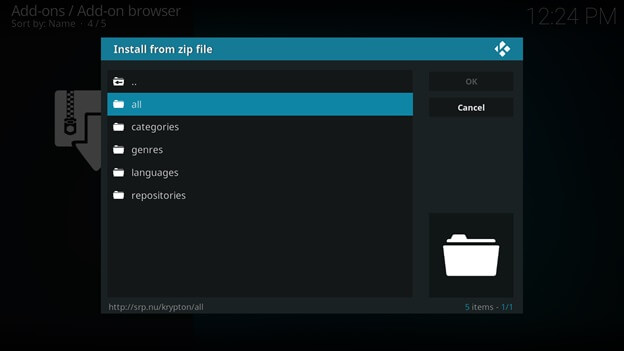
- לחץ על קובץ ה- zip של SuperRepo שנמצא בתיקיה בשם “superrepo.kodi.krypton.all-0.7.04.zip“
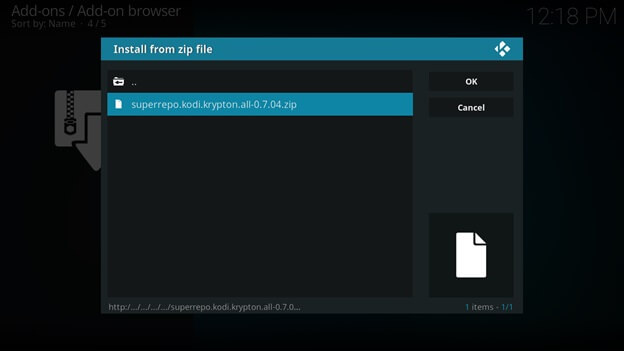
- המתן עד שתקבל הודעת התקנה מוצלחת בפינה השמאלית העליונה של המסך וחזור לתפריט של “התקן מהמאגר“.
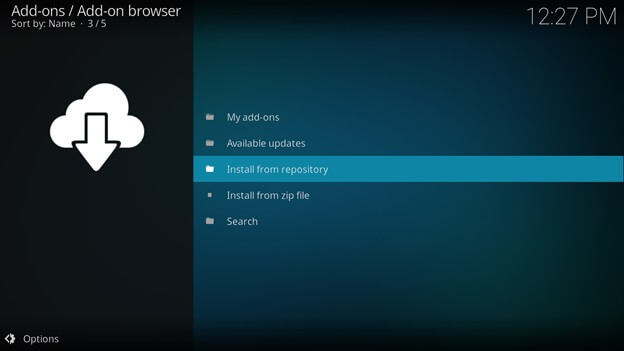
- כעת תראה את SuperRepo ברשימת המאגרים הזמינים להתקנת תוספים!
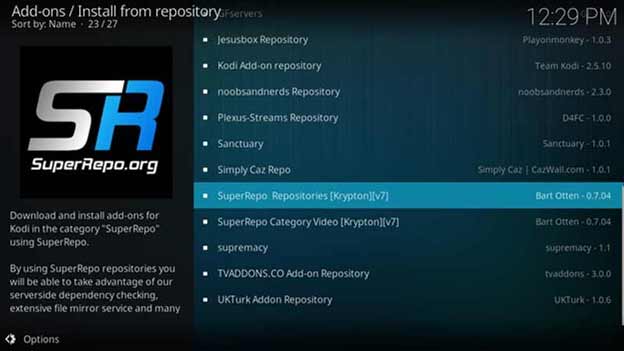
כיצד להתקין את SuperRepo Kodi בגירוויס גרסה 16 או להלן
- הפעל את אפליקציית Kodi V16.
- הקלק על ה “מערכת“ובחר”מנהל קבצים“.
- בחר את “הוסף מקוראפשרות “הממוקמת בתחתית.
- לחץ פעמיים על הלחצן “אף אחד“להזנת כתובת אתר.
- הזן את http://srp.nu/, תן שם “SuperRepoולחץ על אישור.
- חזור למסך הבית ולחץ על “מערכת“.
- הקלק על ה “תוספות“כדי להמשיך בתהליך.
- בחר את “התקן מקובץ Zipולחץ על “SuperRepo“.
- לרשימת האפשרויות, בחר בגרסת Kodi “ג’רוויס“.
- אם אתה רוצה את SuperRepo המלא, לחץ על הסמל “את כלכפתור.
- בחר “superrepo.kodi.krypton.all-0.7.04.zip“.
- המתן להתראה המותאמת להרחבה.
- חזור למסך הבית ובחר “Pגרוגרמות“.
- בחר במאגר SuperRepo מהרשימה.
כיצד להתקין SuperRepo Kodi – מדריך מדריך וידאו
SuperRepo Kodi למטה / לא עובד / שגיאות / בעיות

SuperRepo Kodi לא הצליח להתחבר לא יכול היה לאחזר מידע על מדריך
הבעיה הנפוצה ביותר בעת הוספת מקור SuperRepo בקודי היא קבלת השגיאה הבאה “לא ניתן היה לאחזר מידע על ספריות”. זה תמיד מופיע כשמנסים ללחוץ על כפתור “אישור” עם הוספת המקור. אתה יכול לבחור להוסיף אותו, ללא קשר לשגיאה. עם זאת, זה לא יאפשר לך לגשת לרשימת התוספות של קודי ברפאו.
פיתרון
כדי לפתור את הבעיה, בדוק אם האינטרנט שלך פועל כראוי. לעיתים קרובות, ייתכן שקודי לא יוכל להתחבר לאינטרנט מספיק. כתוצאה מכך יתכן שהיא לא תוכל לאחזר מידע מכתובת האתר של המקור. וודא שיש לך אינטרנט שעובד במהירות כדי להבטיח התקנה ריפוטית מוצלחת ובדוק אם אתה מזין את מקור ה- URL הנכון. לא אמורות להיות טעויות כתיב. הזן נכון כל תו: http://srp.nu
SuperRepo Kodi לא יכול להתקין תוספות
התקנת את ה- SuperRepo בהצלחה, אך אתה נתקל בבעיות בעת התקנת הרחבות. לעיתים קרובות התוסף עשוי להשלים את תהליך ההורדה ואז להראות את השגיאה “נכשל בהתקנת אי התאמה”. ייתכן שתנסה להתקין תוספים אחרים, אך אותה בעיה נמשכת. זה הופך את השימוש בקודי למטריד למדי, מכיוון שלא ניתן להתקין תוסף אחד.
פיתרון
אם אתה נתקל בבעיות בהתקנת הרחבות מה- SuperRepo, זהו סימן ברור לכך שהמקור מושבת. זה קורה לכל מאגר במהלך תחזוקת שרתים או עבודות אחרות לפתרון בעיות. חשוב שתתאזרו בסבלנות ותבדקו שוב לאחר מספר שעות. אחרת, אתה תמיד יכול להשתמש בטריק הישן של התקנת תוספות ישירות מקבצי ה- zip שלהם.
כתובת אתר להורדת קובץ Zip של SuperRepo Zod
אם התהליך שלעיל יתגלה כמסובך מאוד להתקנת SuperRepo, אתה יכול לבחור בדרך ישירה יותר. ראשית, הורד מכאן את קובץ ה- Zod של Super Kepi SuperRepo ואז עקוב אחר הצעדים הבאים:
- פתח את קודי ופנה אל “תוספות”תפריט.
- לחץ על סמל מתקין החבילות בפינה השמאלית העליונה.
- בחר את “התקן מקובץ Zipאפשרות “.
- נווט לקובץ ה- Zip שהורדת קודם.
- זה ייקרא “superrepo.kodi.krypton.all-0.7.04.zip“
- לחץ על פרק הזמן והמתן לביצוע ההתקנה.
- תיהנו מבדיקת התוספות ב- SuperRepo!
תוספות SuperRepo Kodi הטובות ביותר
לאחר שתלמד כיצד להתקין את SuperRepo ב- Kodi, תקבל גישה ליותר מ -3,000 תוספות ייחודיות. בין אלה כוללים את התוספים המפורסמים ביותר לצפייה בתוכניות טלוויזיה / סרטים וערוצים חיים לספורט וחדשות.
אם אתם מחפשים את מיטב התוספים של SuperRepo, תוכלו לבדוק את הקישור הזה. לרשימת עבודה של מיטב תוספות הקודי. אם אתם רק מחפשים כמה שמות, בדקו את אלה: Covenant, BENNU, BoB Unleashed, Genesis Reborn, Flixanity, SALTS, and Rising Tides. בעבר SuperRepo נוטה להרבה כיבויים, ולכן עדיף לשמור על חלופות SuperRepo בהישג יד..
כיצד לצפות ביציאת מצרים ב- SuperRepo Kodi
- עקוב אחר הצעדים שצוינו לעיל כדי להתקין את SuperRepo.
- חזור למסך הבית, לחץ על תוספות, ואז “חבילהסמל.
- בחר “התקן מהמאגר“ובחר”מאגרי SuperRepo [Krypton] [V7] ”.
- לחץ על “מאגר תוספים“והתקן”קטגוריית וידאו SuperRepo“.
- בקר במאגר שהורדת זה עתה וגלול למטה כדי למצוא את “יציאת מצרים”
- לחץ על כפתור ההתקנה ותיהנה מהזרמת סרטים / תכניות טלוויזיה בחינם!
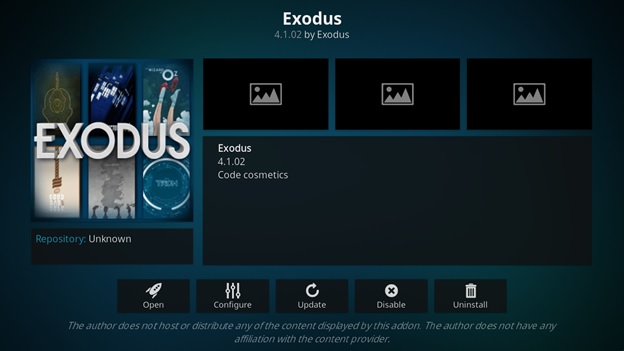
לעטוף דברים
אין ספק כי SuperRepo קיים כמשאב הטוב ביותר למציאת התוספות האחרונות והפופולריות ביותר. אנו מקווים כי מדריך זה עוזר לכם להתקין את המאגר ברמת הנוחות המרבית. עם זאת, אם אתה נתקל בבעיות / בעיות כלשהן, אל תהסס להפיל תגובה למטה. כמו כן, אל תהסס לשתף את הבלוג עם חבריך / בני משפחתך!





25.04.2023 @ 01:59
תרגום לעברית:
המאגר מציע סלים / חבילות מרובים, תומך במספר שפות ומציע סינון תוספות קודי תואם. למידע נוסף, קרא מדריך זה בנושא התקנת SuperRepo על Kodi, יחד עם טיפים לתיקון שגיאות / בעיות נפוצות במאגר. אל תשכח להשתמש ב- VPN התומך בקודי, כדי להגן על הפרטיות שלך באינטרנט מכיוון ששימוש במאגרי קודי של צד שלישי עלול לגרום לך להיות חשוף לאיומי סייבר. SuperRepo שוחרר בשנת 2013, קיים כאחד המאגרים המפורסמים ביותר בקודי, ועובר שיפור שונה במהלך השנים. מה שהתחיל כפרויקט אישי הפך במהרה ללהיט עבור החנונים של קודי, שרוצים לגשת למגוון עצום של הרחבות.
תר